După cum am aflat până acum în tutorialele anterioare, Adobe Camera Raw este un plug-in gratuit pentru Photoshop conceput pentru a face procesarea și dezvoltarea imaginilor cât mai simple și intuitive. Dar știați că Camera Raw rulează și în Adobe Bridge ? De fapt, în funcție de modul în care v-ați deschis fotografiile în Camera Raw, este posibil să fi rulat-o în Bridge fără să știți nici măcar!
Poate părea un lucru banal. Adică, cui îi pasă dacă Camera Raw este deschisă în Bridge sau Photoshop atâta timp cât este deschisă, nu? Dacă arată același lucru în Photoshop și Bridge (face), și face toate aceleași lucruri în oricare dintre programe (face), atunci care este diferența? Ei bine, Adobe i-a oferit lui Camera Raw posibilitatea de a rula în Bridge dintr-un motiv și se datorează faptului că există anumite avantaje. În acest tutorial, vom afla care sunt aceste avantaje și cum să deschidem Camera Raw, astfel încât să funcționeze în Bridge, mai degrabă decât în Photoshop, inclusiv o privire importantă în opțiunile Bridge Preferences.
Avantajele Adobe Bridge
Înainte de a analiza cum să alegem între a lucra cu Camera Raw în Bridge sau Photoshop, să discutăm mai întâi avantajele pe care le oferă în Bridge și există de fapt două avantaje principale. Unul poate îmbunătăți viteza computerului, în timp ce celălalt vă poate accelera fluxul de lucru. Photoshop, ca toate programele, folosește o parte din resursele computerului în timp ce este deschis. Chiar dacă nu lucrați la Photoshop la momentul respectiv, atât timp cât este deschis în fundal, totuși folosiți resurse. Dacă lucrați la un computer mai lent pentru a începe, având programe deschise în fundal pe care nu le utilizați vă poate încetini și mai mult.
Camera Raw oferă un mediu de editare a imaginilor atât de complet, încât este posibil să faci tot ceea ce trebuie să faci cu fotografia ta în Camera Raw, fără să fii nevoie să o deschizi în Photoshop pentru editare ulterioară. De aceea, Adobe ne-a oferit capacitatea nu numai să selectăm imaginile noastre în Bridge, ci și să le deschidem și să le procesăm în Camera Raw fără a părăsi Bridge și fără a fi nevoie să deschidem Photoshop. Cu alte cuvinte, Camera Raw este perfect capabilă să funcționeze în Bridge în sine, sau un alt mod de a o pune, Camera Raw poate fi „găzduită” de Bridge, la fel cum poate fi găzduită de Photoshop. Nu are nevoie de Photoshop care rulează în fundal și asta înseamnă că Photoshop nu va bloca nici una dintre resursele computerului dvs. fără niciun motiv.
Un alt beneficiu pentru a rula Camera Raw de la Bridge și unul care are un impact asupra fluxului de lucru, este că atunci când ați terminat procesarea unei imagini în Camera Raw și faceți clic pe butonul Done pentru a o închide, veți reveni instantaneu la Bridge., gata să selecteze și să deschidă următoarea imagine. Dacă totuși executați Camera Raw în Photoshop și faceți clic pe Done pentru a-l închide, sunteți blocat în Photoshop, fără nicio imagine pe ecran și nimic de făcut. În acel moment, va trebui să reveniți manual la Bridge înainte de a putea selecta o altă imagine și asta vă încetinește. Deci, nu numai că computerul nostru beneficiază de menținerea Photoshop închis atunci când nu este nevoie, dar fluxul nostru de lucru devine, de asemenea, un pic mai rapid și mai eficient.
Rularea camerei brute în podul Adobe
Acum că am discutat despre avantaje, să ne uităm la câteva moduri de a deschide și de a lucra cu Camera Raw direct din Adobe Bridge, fără a utiliza Photoshop. Aici, am Bridge deschis pe ecran și am navigat într-un folder de pe desktop care conține câteva imagini care au fost surprinse în formatul fișierului brut al camerei mele. Momentan, nu am Photoshop deschis, doar Bridge. Voi selecta una dintre imagini făcând clic pe miniatură. Rețineți că fac clic pe un singur clic, nu dublu-clic, pe miniatură. Trebuie să facem clic pe o singură dată pentru a selecta o imagine (vom analiza ce se întâmplă când facem dublu clic într-o clipă):
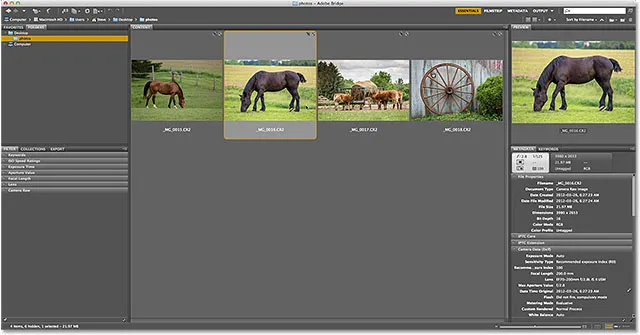
Făcând clic pe o imagine pentru a o selecta în Adobe Bridge.
După ce am selectat o imagine, există câteva moduri de a o deschide în Camera Raw, astfel încât Camera Raw va fi găzduită de Bridge (fără a deschide Photoshop). O modalitate este să faceți clic pe pictograma Deschide în cameră brută din partea de sus a interfeței Bridge:
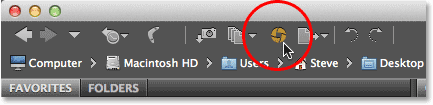
Făcând clic pe pictograma Deschidere în Camera brută.
Un alt mod este să mergeți la meniul Fișier din bara de meniu din partea de sus a ecranului și să alegeți Deschidere în Camera Raw :
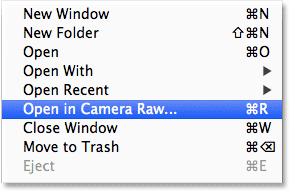
Accesând fișier> Deschideți în Camera Raw.
Oricum mod deschide caseta de dialog Camera Raw, astfel încât să putem începe procesarea imaginii. Observați, totuși, că putem vedea în continuare Adobe Bridge în fundal (am mutat puțin caseta de dialog Camera Raw pentru a face Bridge ușor de văzut). Acest lucru ne spune că Camera Raw este găzduită de Bridge. Photoshop rămâne închis așa cum trebuie, deoarece nu este necesar să-l deschidem. Ar folosi resursele de calculator fără niciun motiv:
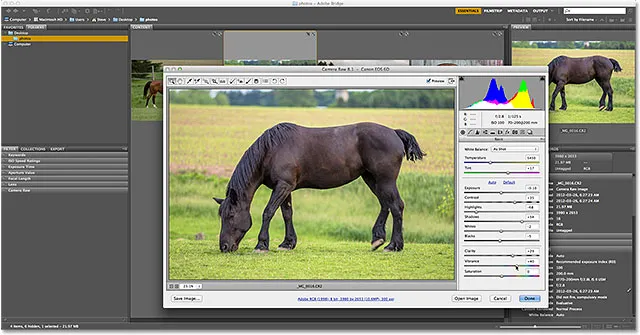
Adobe Bridge este încă deschis și vizibil în spatele casetei de dialog Camera Raw.
Deci, să zicem că am făcut toate procesările de imagine în Camera Raw, sunt mulțumit de rezultate și nu mai am nevoie să deschid imaginea în Photoshop. În acest caz, voi face clic pe butonul Done din colțul din dreapta jos al casetei de dialog Camera Raw pentru a-mi accepta setările și a-l închide:
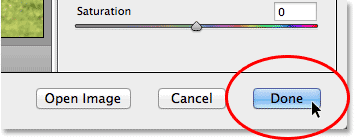
Făcând clic pe butonul Done pentru a închide Camera Raw.
Și acum, din moment ce Camera Raw funcționa în Bridge, de îndată ce mă închid din caseta de dialog Camera Raw, mă întorc de unde am început în Bridge, astfel încât să pot selecta rapid următoarea mea imagine:
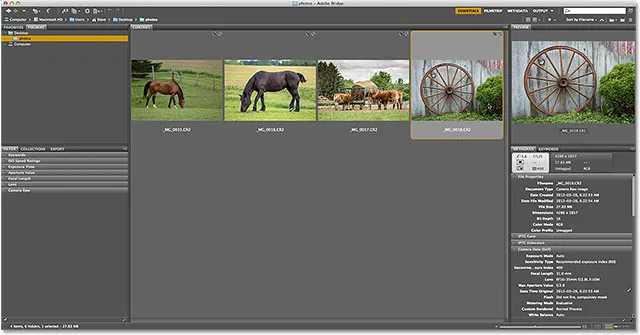
Închiderea casetei de dialog Camera Raw mi-a revenit instantaneu la Bridge.
Rularea camerei brute în Photoshop
Să comparăm asta cu ceea ce se întâmplă dacă Camera Raw este găzduită de Photoshop. Din nou, există câteva moduri de a lansa Camera Raw de la Bridge, astfel încât să fie găzduit de Photoshop. Mai întâi, faceți clic pe o imagine din Bridge pentru a o selecta. Apoi mergeți la meniul Fișier din partea de sus a ecranului și alegeți Deschide :
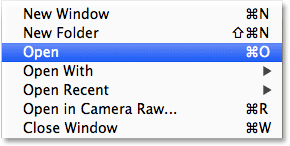
Accesând fișier> Deschide.
Amintiți-vă, Fișier> Deschis în Camera Raw va găzdui Camera Raw în Bridge, în timp ce File> Open îl va găzdui în Photoshop (atât de confuz pe cât ar părea). Sau, un mod mai rapid și mai obișnuit de a găzdui Camera Raw în Photoshop este doar făcând dublu clic pe imaginea pe care doriți să o deschideți. Acest lucru îl selectează și îl deschide în Camera Raw în același timp:
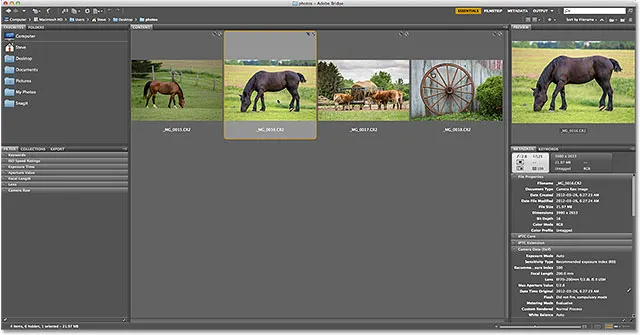
Faceți dublu clic pe imagine pentru a o selecta și deschide.
Fie că mergeți la Fișier> Deschideți sau pur și simplu faceți dublu clic pe miniatura imaginii, imaginea se deschide în Camera Raw așa cum a făcut-o înainte, dar de data aceasta, Camera Raw este găzduită de Photoshop, nu de Bridge. Photoshop în sine se va deschide automat mai întâi, apoi imaginea se va deschide în caseta de dialog Camera Raw. Poate părea că nimic nu este diferit. Camera Raw în sine arată la fel ca înainte. Dar ceva este diferit. Dacă privim îndeaproape, vedem Photoshop, nu Bridge, în fundal. Așa știm că Camera Raw este găzduită de Photoshop:
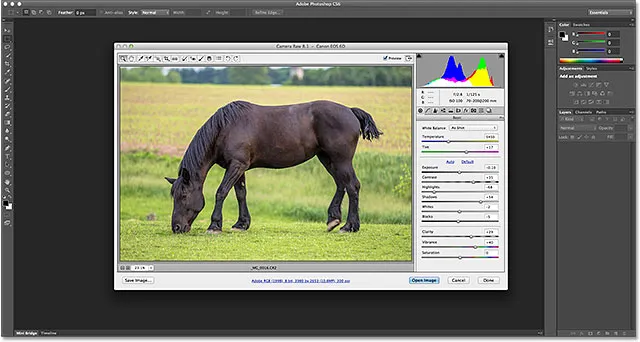
Camera Raw rulează acum în Photoshop în loc de Bridge.
Voi face din nou clic pe butonul Done din colțul din dreapta jos al casetei de dialog Camera Raw pentru a-l închide, așa cum am făcut înainte:
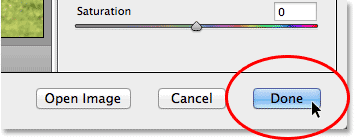
Faceți clic din nou pe butonul Done pentru a închide Camera Raw.
Dar de data asta, uite ce s-a întâmplat. Sunt încă în Photoshop, chiar dacă nu am nicio imagine deschisă și niciun motiv anume pentru a fi aici. Fluxul meu de lucru a atins un punct mort:
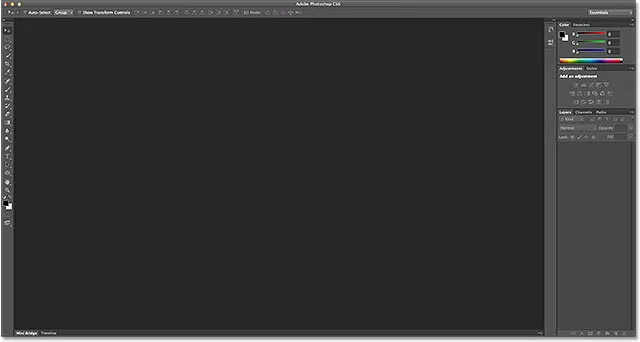
Closing Camera Raw m-a lăsat în Photoshop cu nimic de făcut.
Pentru a reveni la Adobe Bridge de aici, pentru a putea selecta o altă imagine la care să lucrez, ar trebui să merg până la meniul Fișier (în Photoshop) și să alegeți Parcurgere în pod . Acest lucru mă va reveni la Bridge, dar, evident, ar fi fost mai rapid dacă aș fi fost returnat automat la Bridge, ceea ce s-ar fi întâmplat dacă aș fi rulat Camera Raw în Bridge pentru a începe:
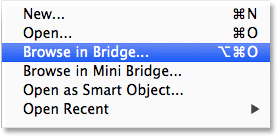
Accesând Fișier> Răsfoiți în Bridge pentru a reveni la Bridge din Photoshop.
Preferințele Bridge
Acum că am văzut avantajul de a găzdui Camera Raw în Bridge, nu ar fi grozav dacă am putea avea Camera Raw găzduită în Bridge pur și simplu făcând dublu clic pe o imagine? După cum l-ar avea norocul (și Adobe), există! Am văzut că în mod implicit, făcând dublu-clic pe o imagine din Bridge lansează Camera Raw găzduită de Photoshop, dar există o opțiune în Preferințele Bridge pentru a schimba comportamentul.
Pentru a deschide Bridge Preferences, pe un computer Windows, mergeți la meniul Edit (în Bridge) și alegeți Preferințe . Pe un Mac, accesați meniul Adobe Bridge și alegeți Preferințe :
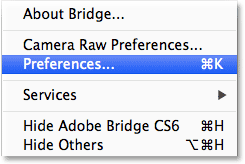
Accesați Editare> Preferințe (Win) sau Adobe Bridge> Preferințe (Mac).
Se deschide caseta de dialog Preferințe setată la Opțiunile generale . În mijlocul casetei de dialog, în secțiunea Comportament, este o opțiune care spune dublu clic pe Editează setările brute ale camerei în Bridge . În mod implicit, este dezactivat. Faceți clic în caseta de selectare pentru a-l activa:
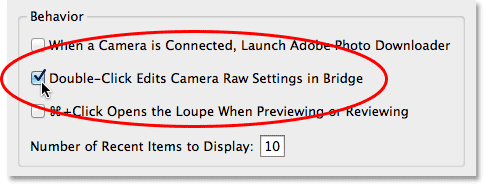
Selectarea opțiunii „Faceți dublu clic pe modificări Setări brute ale camerei în pod”.
Faceți clic pe OK pentru a închide caseta de dialog Preferințe, iar acum, de fiecare dată când faceți dublu clic pe o imagine din Bridge pentru a o deschide în Camera Raw, veți găzdui Camera Raw în Bridge.
Și acolo îl avem! Acesta este un sfat rapid cu privire la avantajele de a rula Camera Raw în Adobe Bridge vs Photoshop! Consultați secțiunea noastră de retușare foto pentru mai multe tutoriale de editare a imaginilor Photoshop!